Прием на работу сотрудника по внутреннему совместительству в 1С: ЗУП ред. 3.1
- Опубликовано 18.10.2024 16:56
- Просмотров: 9006
Прием в штат сотрудника по совместительству на первый взгляд только кажется простым. Первые вопросы появляются как только начинаешь углубляться в этот процесс: а чем отличается внутреннее совместительство от внешнего, а сколько часов в день совместитель может работать, а можно ли принять его на полную ставку, а совместительство равно совмещение? Ну и главный вопрос: как должен выглядеть отчет ЕФС-1 по приему совместителя на работу? В этой публикации мы дадим исчерпывающие ответы на все вышеперечисленные вопросы: сначала остановимся на законодательстве, а позже перейдем к рассмотрению 2 практических примеров в программе 1С: ЗУП. ред. 3.1.
Чем внутреннее совместительство отличается от внешнего?
Если сотрудник устроен по совместительству, это означает, что он выполняет дополнительные трудовые функции в свободное от основной работы время (ст. 282 ч. 1. ТК РФ).
При этом совместительство бывает внутренним, когда сотрудник трудоустроен и по основному месту работы, и по совместительству у одного работодателя.
Также бывает внешнее совместительство. В этом случае работодатели разные.
Сколько часов в день может работать совместитель?
Продолжительность рабочего времени при работе по совместительству не должна превышать четырех часов в день. В дни, когда по основному месту работы работник свободен от исполнения трудовых обязанностей, он может работать по совместительству полный рабочий день (смену). В течение одного месяца (другого учетного периода) продолжительность рабочего времени при работе по совместительству не должна превышать половины месячной нормы рабочего времени (нормы рабочего времени за другой учетный период), установленной для соответствующей категории работников (ч. 1 ст. 284 ТК РФ).
Раз сотрудник по совместительству не может работать больше 4 часов, то максимальная ставка, на которую вы можете его принять – 0,5. Это правило распространяется и в случае, если на основном месте работы у него тоже неполная ставка!
Ограничения продолжительности рабочего времени при работе по совместительству, установленные ч. 1 ст. 284 ТК РФ, не применяются в случаях, когда по основному месту работы работник приостановил работу в соответствии с ч. 2 ст. 142 ТК РФ или отстранен от работы в соответствии с ч. 2, 4 ст. 73 ТК РФ (ч. 2 ст. 284 ТК РФ).
При этом, если для работника устанавливается внутреннее совместительство и есть необходимость привлечения его в такой должности на полную ставку, работник может быть переоформлен на нее как на основное место работы, а на прежнюю должность может быть оформлено совместительство (Письма Роструда от 22.10.2007 N 4299-6-1, ГИТ в г. Москве от 22.04.2020 N ПГ/09316/10-1372/05/18-1193).
Совместительство равно совмещение?
Часто работу по совместительству путают с совмещением. Однако такие понятия отличаются. Работа при совмещении не предполагает заключение отдельного трудового договора и выполняется вместе с основным видом занятности. При этом, как правило, заключается дополнительное соглашение к действующему договору с указанием условий при совмещении. Популярный пример – совмещение должностей на время отпуска.
Трудоустройство по совместительству предполагает заключение нового трудового договора. Повторимся, что работа при этом выполняется в свободное время от основной занятости.
Количество работодателей, у которых может быть устроен сотрудник по совместительству, не ограничивается. Напоминаем, что у совместителя предусмотрены ограничения по времени работы – не более 4 часов в день, а рабочее время за месяц – не больше половины нормы.
Кроме этого, следует учесть, что Трудовым кодексом, а также рядом Федеральных законов установлен перечень работников, которые не могут работать по совместительству либо имеют некоторые ограничения при приеме на такую работу. К этой категории относятся, например, лица, не достигшие 18 лет, которым работать по совместительству нельзя. Поэтому перед тем, как принимать сотрудника по совместительству, вам следует изучить состав категорий работников, попадающих под запрет или ограничения.
Далее разберем практический пример и в нем затронем вопрос корректного составления формы ЕФС-1 при приеме на работу по внутреннему совместительству.
Алгоритм действий при приеме внутреннего совместителя
по бессрочному договору в 1С: ЗУП ред. 3.1
Условия примера: 01.12.2023 г. Фигуркин А.И был принят в ООО «ВАСИЛЕК» сборщиком на основное место работы на полную (1) ставку. С 14.10.2024 г организация заключила с ним еще один бессрочный трудовой договор, по которому он принят на должность кладовщика на 0,5 ставки по режиму неполного рабочего времен на условиях внутреннего совместительства. Сотрудник будет работать 4 часа с понедельника по пятницу. По условиям трудового договора оклад за полную ставку составляет 60 000 рублей. При этом трудовым договором предусмотрена оплата пропорционально рабочему времени.
Итак, первый прием на основное место работы на полную ставку выглядит так:

Перейдем к приему по внутреннему совместительству.
Шаг 1 – Настройка программы
Для работы с совместителями, как внутренними, так и внешними, в программе должна быть установлена определенная функциональность. Перейдем в раздел меню «Настройка» и выберем пункт «Кадровый учет».
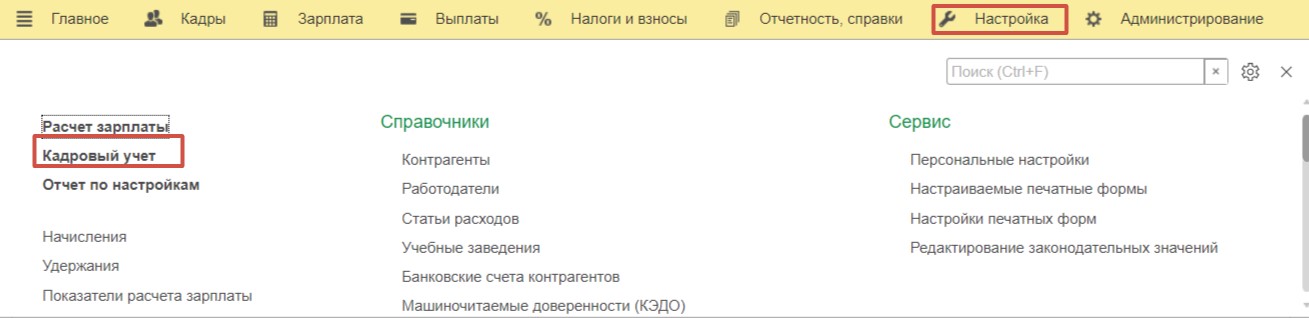
Напомним, что совместитель по законодательству не может работать полное рабочее время, это означает, что он будет трудоустроен на неполную ставку. И для корректной работы программы в настройках нужно установить флаг «Используется работа по неполной ставке».
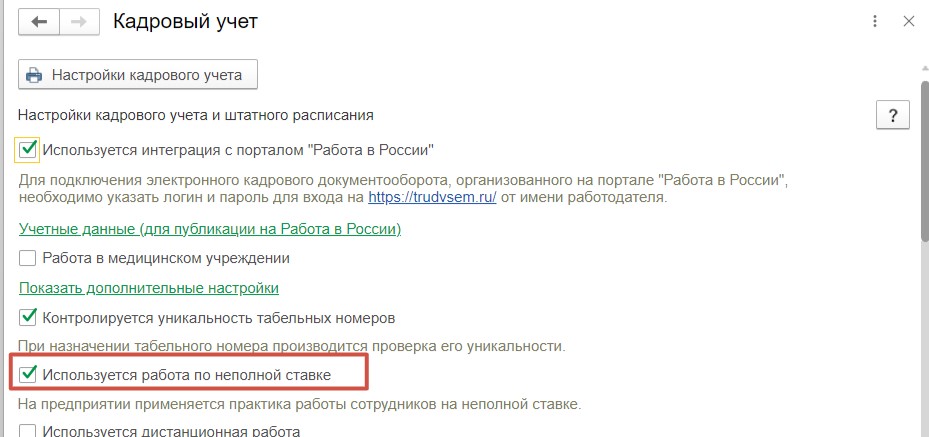
Шаг 2 – Создание нового сотрудника в справочнике
Перейдем в раздел меню «Кадры» и выберем справочник «Сотрудники».

Для ввода нового сотрудника используем команду «Создать».
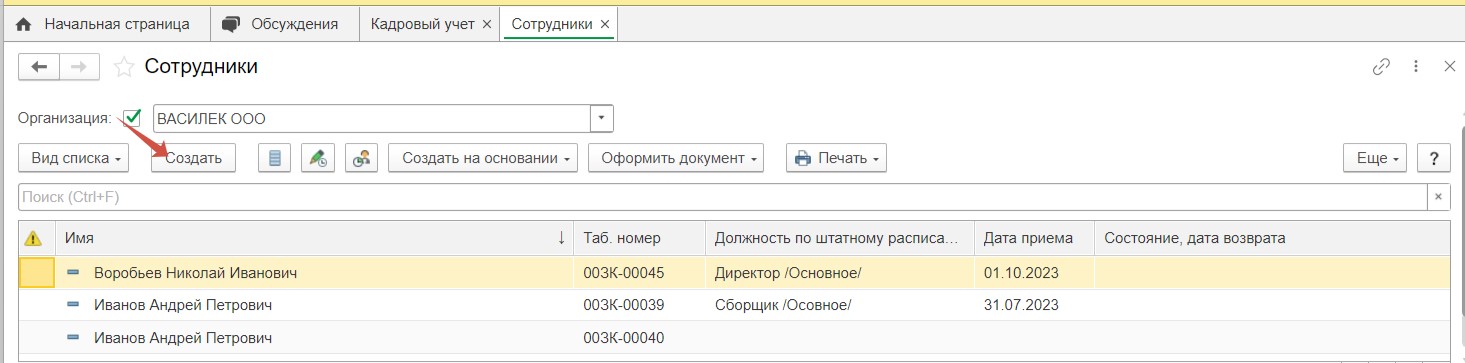
Заполним поле «Организация» и «Полное имя». После этого программа предложит заполнить карточку данными, которые уже есть в базе по данному сотруднику. Нажмем «Да, это тот, кто мне нужен».

Таким образом, основная информация о сотруднике, которая была введена при первом трудоустройстве по основному месту работы, автоматически добавляется в карточку нового сотрудника.
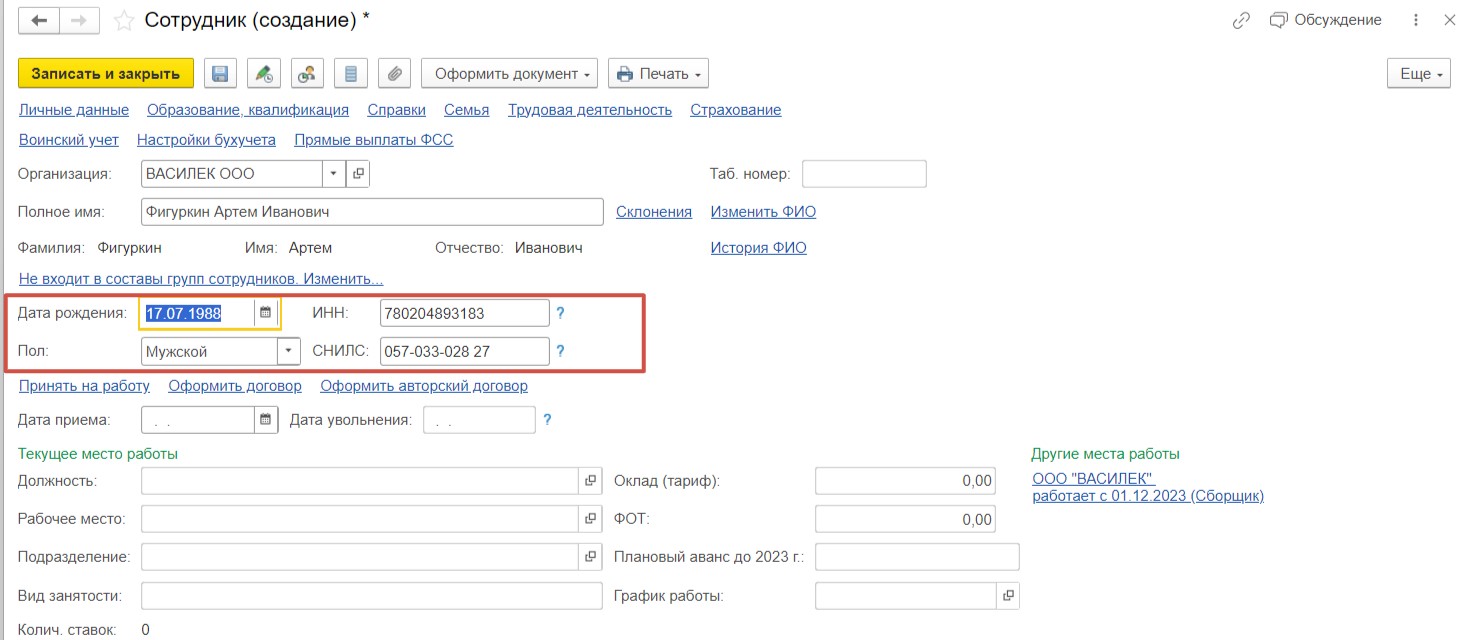
Не выходя из карточки, можно использовать команду «Принять на работу» либо нажать на кнопку «Оформить документ» и выбрать пункт «Прием на работу».

И в том, и в другом случае программа предложит записать карточку сотрудника. Нажимаем «Да». После этого откроется документ, регистрирующий прием сотрудника в программе.
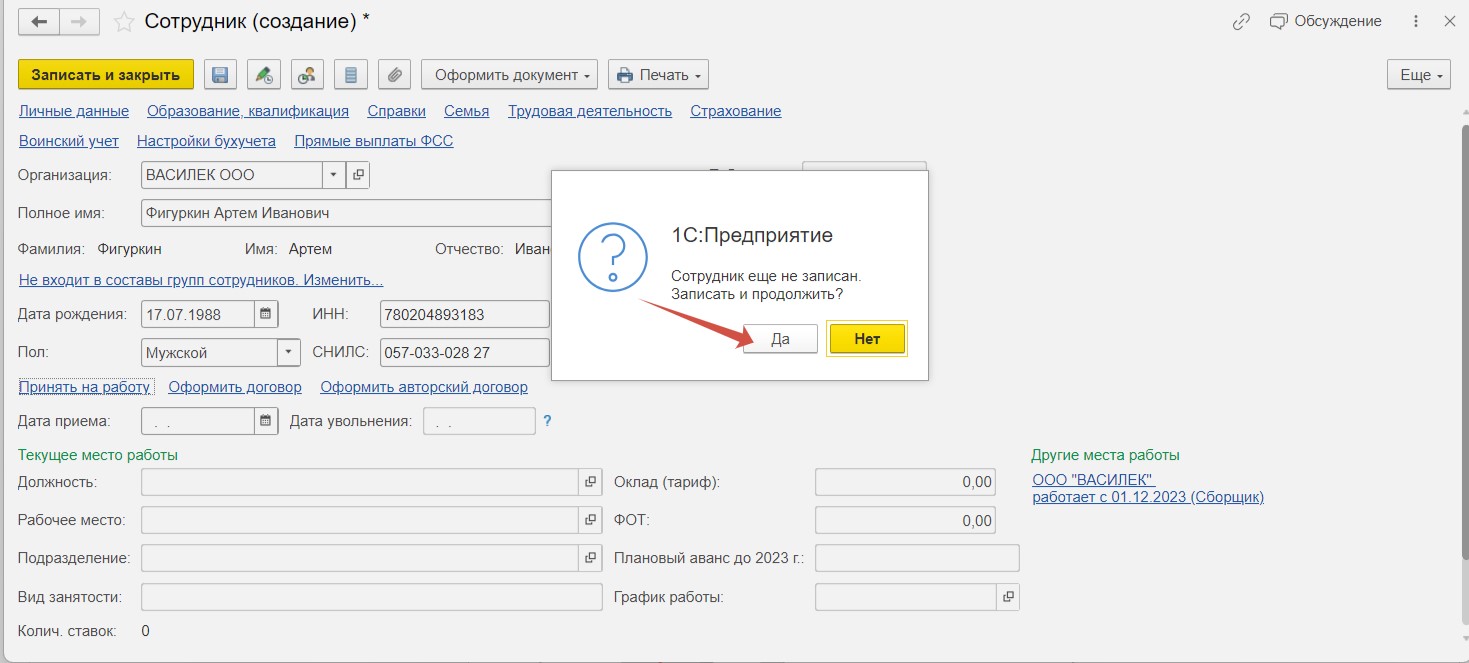
Но перед тем, как перейти к заполнению формы документа «Прием на работу» отметим, что теперь в справочнике «Сотрудники» в разделе «Кадры» будет зарегистрировано две карточки на данного сотрудника. Каждому присвоен свой табельный номер. То есть на каждый заключенный договор регистрируется новая позиция в справочнике «Сотрудники». Это корректно.
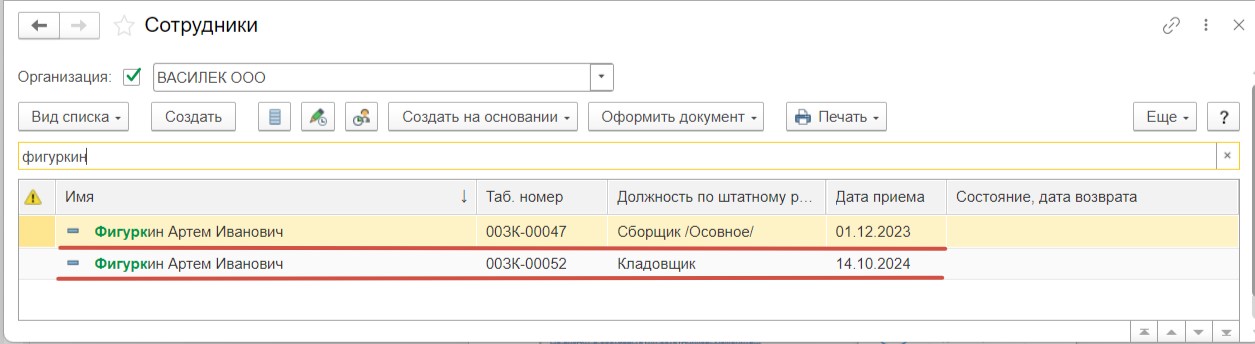
При этом в справочнике «Физические лица» в разделе «Кадры» Фигуркин А. И. зарегистрирован только один раз.

Соблюдение этого момента очень важно (причем не только в 1С: ЗУП ред. 3.1, но и в 1С: Бухгалтерии предприятия ред. 3.0)! Работник может работать на нескольких должностях по совместительству, может уволиться, а потом снова устроиться к вам на работу, но в справочнике «Физические лица» он всегда должен быть один! Иначе у вас произойдет задвоение данных в зарплатной отчетности, что приведет к отказу в приеме отчета контроллерами. Поэтому важно не пропустить момент, когда программа выдаст вам окно, что найден похожий человек и нажать, что это именно тот, кто вам нужен.

Если нажмете «Нет, это другой человек», то это приведет к тому, что создастся еще одно физическое лицо. Такая ситуация имеет место быть только в одном случае – если вы принимаете на работу полного тезку сотрудника, то есть это будут 2 работника, у которых одинаковые ФИО.
А вот в справочнике «Сотрудники» может быть несколько записей по одному и тому же человеку: приняли на работу по основному месту – запись создалась, приняли еще по совместительству – еще одна запись в справочнике «Сотрудники», уволили, а потом приняли вновь на работу – еще одна запись и т.д.

Шаг 3 – Заполнение документа «Прием на работу»
На вкладке «Главное» укажем дату приема. Если трудовым договором предусмотрен испытательный срок, нужно указать его в одноименном поле. В поле «Колич. ставок» следует выбрать количество занимаемых ставок. Для выбора нужно перейти по синей гиперссылке «1» (такая ставка выбрана программой по умолчанию). По условию нашего примера выбираем «½» (пол ставки). Нажимаем «ОК».

Примите во внимание, что для совместителя по одному трудовому договору нельзя выбирать ставку, большую, чем 0,5. Это обуславливается ограничением времени работы для совместителя. При этом количество заключаемых договоров не ограничивается.
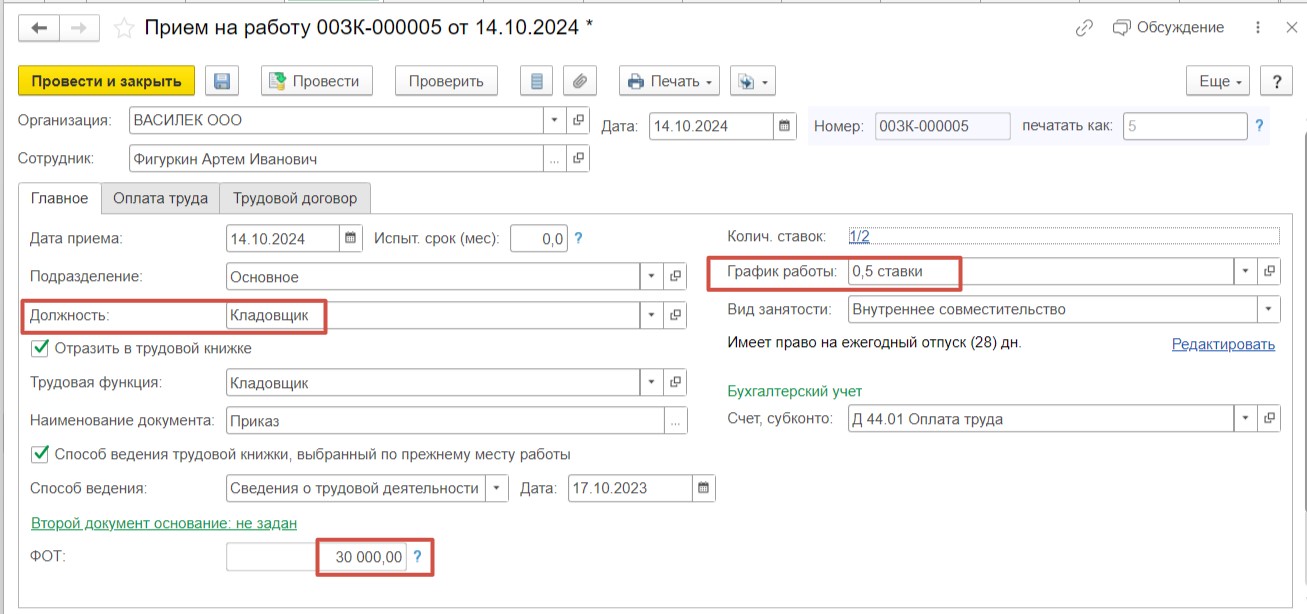
Выберем должность. Обратите внимание, поля «График работы» и «ФОТ» заполнились автоматически согласно выбранной должности – позиции штатного расписания.
Мы рассматриваем пример, в котором в программе в разделе «Настройка» - «Кадровый учет» включена возможность ведения штатного расписания.
Поэтому в нашем случае ранее в программе в разделе меню «Кадры» - «Изменения штатного расписания» мы зарегистрировали новый документ, в котором с октября ввели новую должность «Кладовщик».
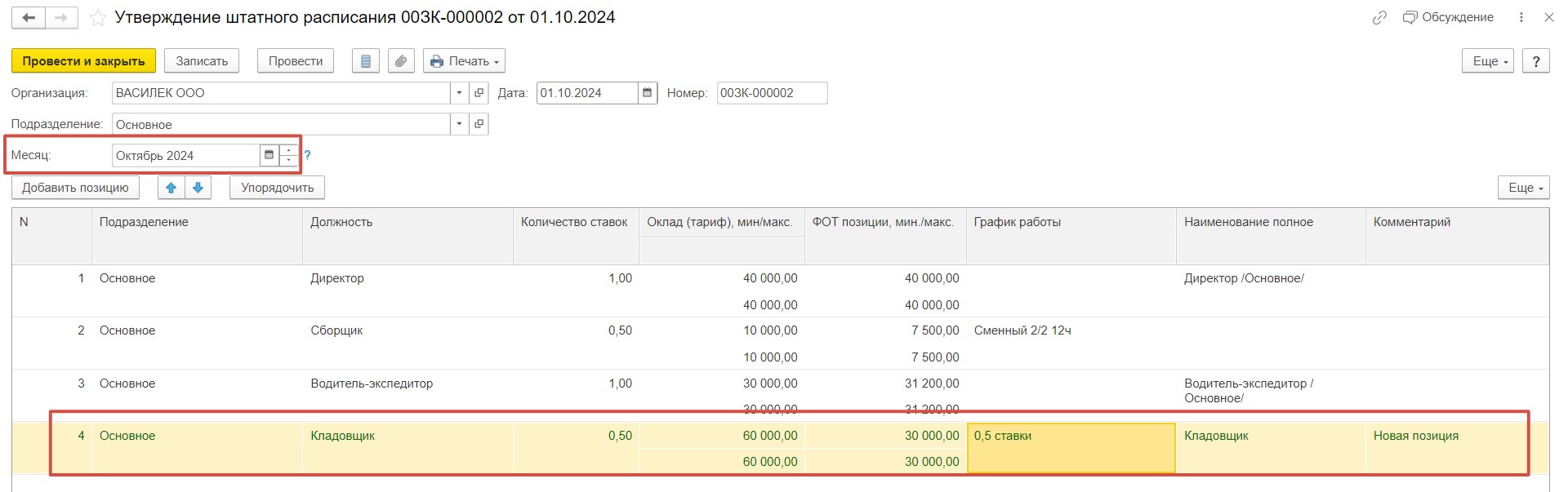
Для данной позиции штатного расписания мы указали сумму оплаты по окладу за полную ставку, выбрали ставку и график работы.
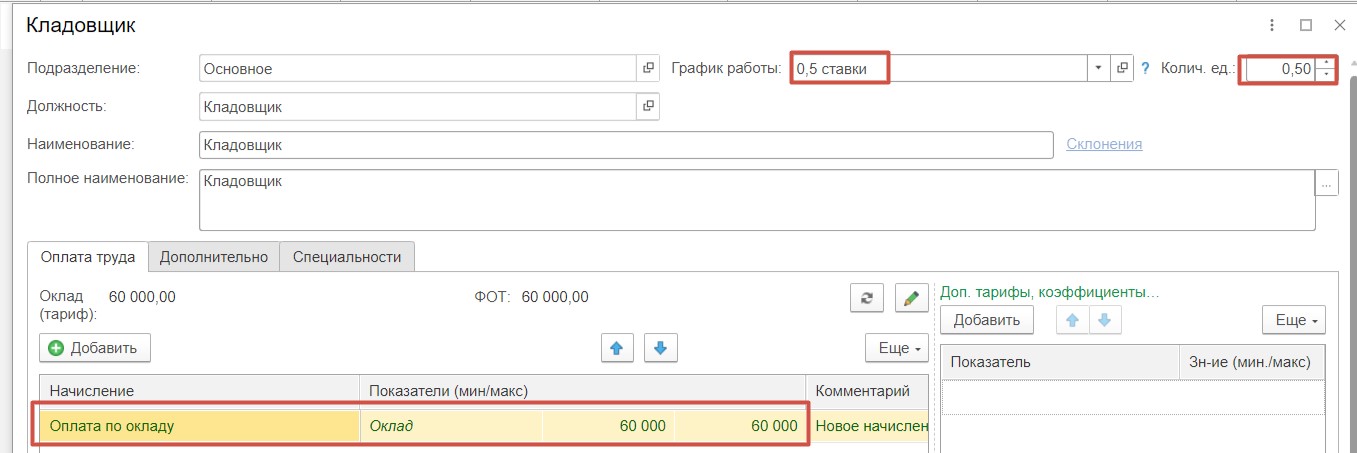
И обратите внимание на настройки графика, который мы также ранее сохранили в разделе меню «Настройка» - «Графики работы сотрудников».

По условиям примера сотрудник работает с понедельника по пятницу по 4 часа в день – это отражено в разделе настроек «Расписание работы». Кроме этого, следует установить флаг «Неполное рабочее время» и выбрать вид неполного времени – неполный рабочий день.

Если в программе в разделе меню «Настройка» - «Кадровый учет» не настроена возможность составления штатного расписания, то в документе «Прием на работу» в поле «График работы» следует выбрать нужный график вручную. А данные в поле «ФОТ» редактируются на вкладке «Оплата труда».
Продолжим заполнение документа «Прием на работу». Устанавливаем флаг «Отразить в трудовой книжке». Это необходимо для заполнения отчета ЕФС-1 Раздел 1 подраздел 1.1 (шаг 4).
Поле «Вид занятости» заполнен программой автоматически. Оставляем значение «Внутреннее совместительство».
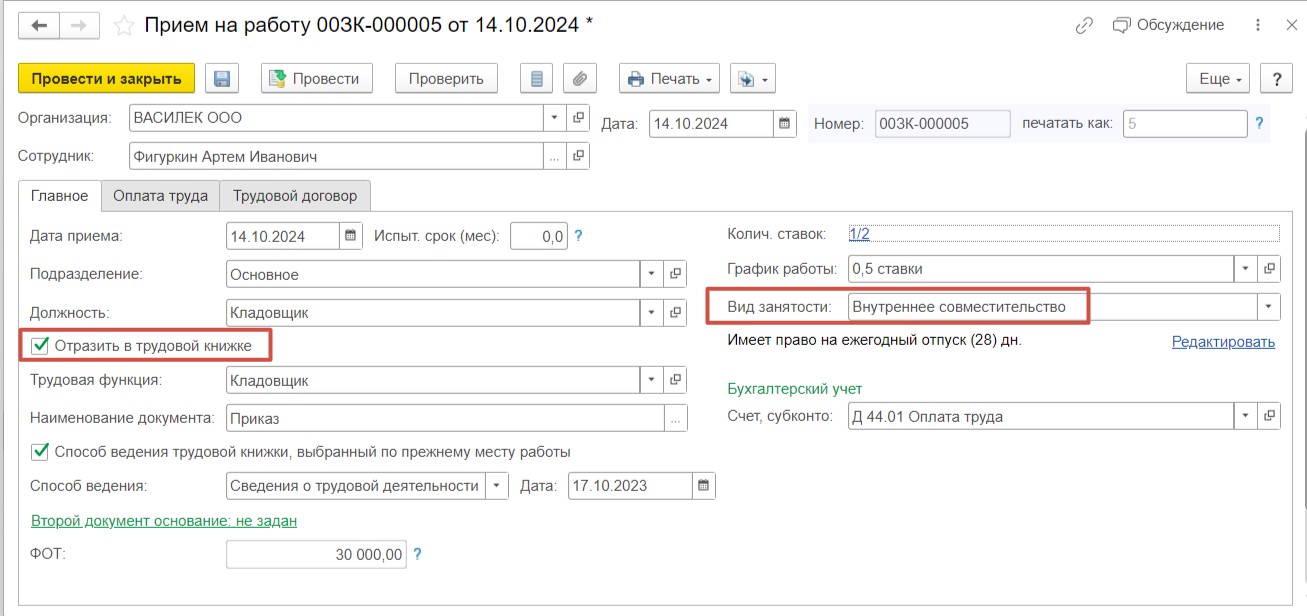
После установки флага «Отразить в трудовой книжке» станет активно поле «Трудовая функция». Оно заполнилось автоматически в соответствии с выбранным кодом в карточке должности, заполненной ранее.
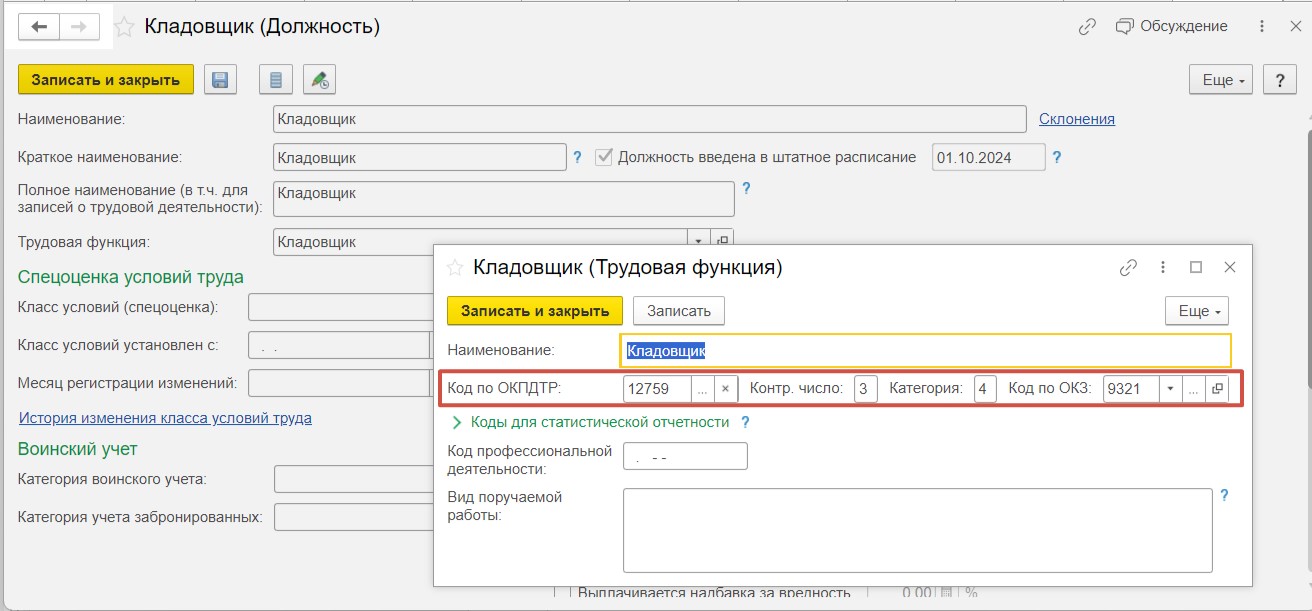
Установим флаг «Способ ведения трудовой книжки, выбранный по прежнему месту работу» и заполним поля ниже – выберем способ ведения и дату заявления, поскольку в нашем случае сотрудник ранее подавал соответствующее заявление.
В поле «Счет, субконто» выберем способ отражения затрат в бухгалтерском учете.

Вкладка «Оплата труда» заполнена в соответствии с данными штатной позиции. При необходимости их можно откорректировать.
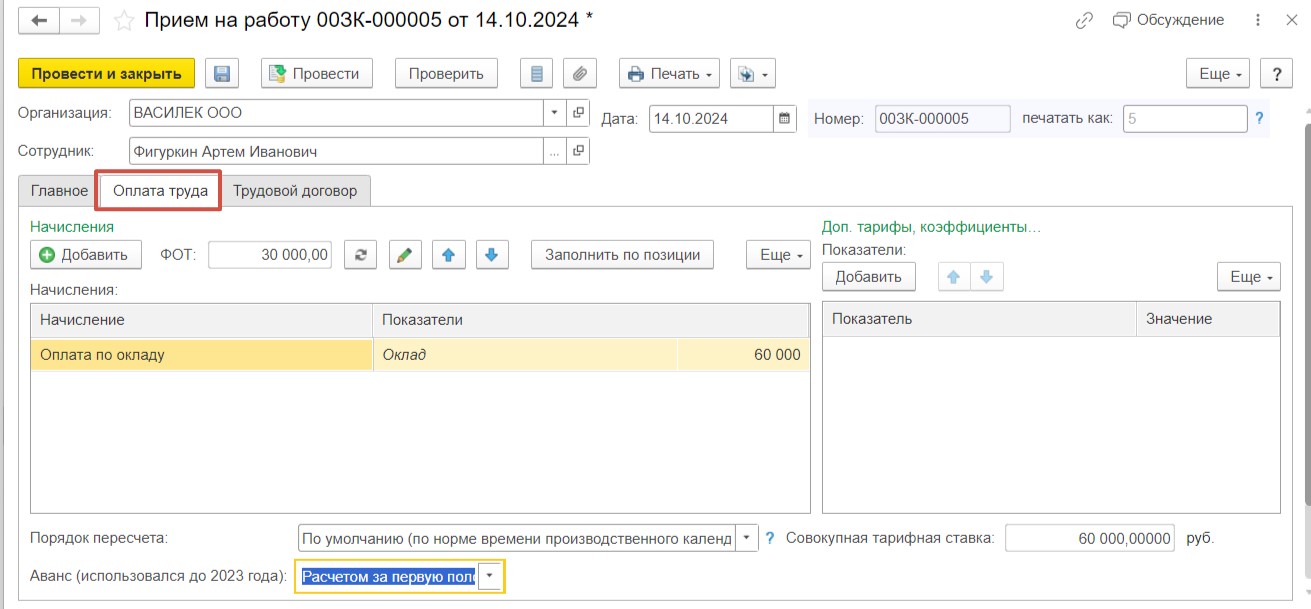
На вкладке «Трудовой договор» укажем номер и дату договора. Проведем документ.
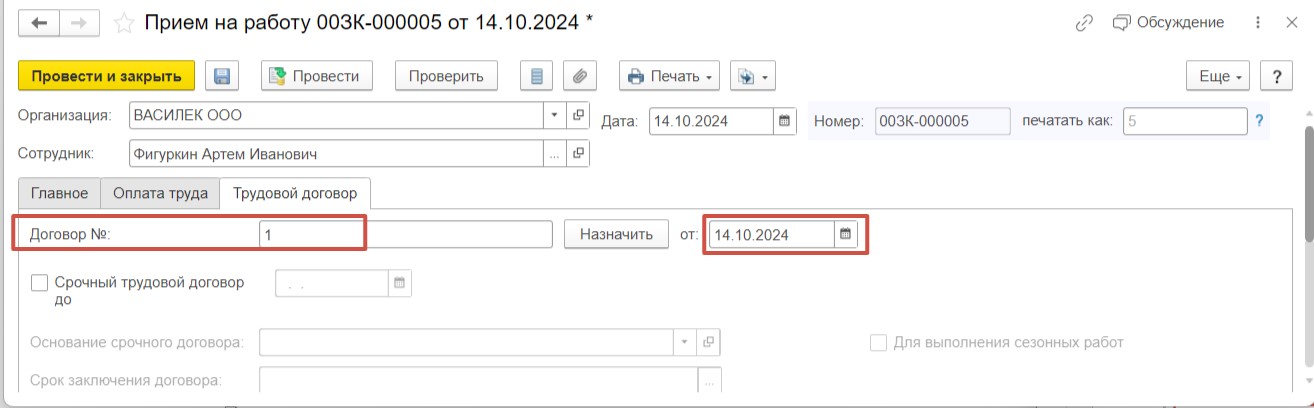
Теперь в списках кадровых документов или, например, в документе «Начисление зарплаты и взносов» в разделе «Зарплата» - «Все начисления» строки по сотруднику будут разделены с указанием признака совместительства.
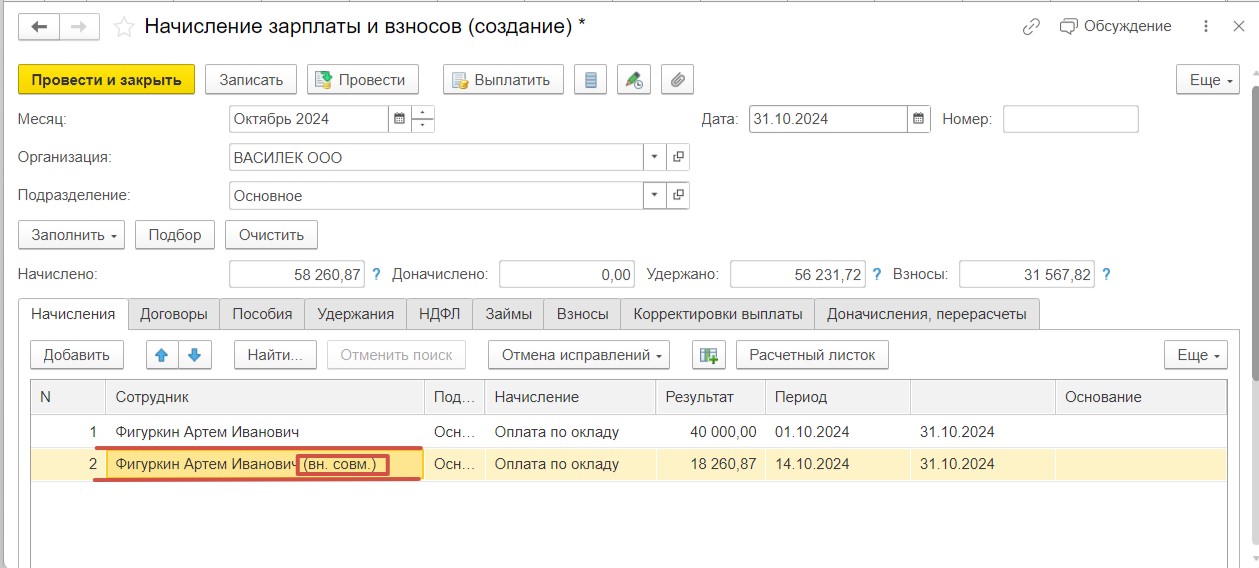
Шаг 4 – Отражение в отчете ЕФС-1 Раздел 1 подраздел 1.1
Напоминаем об обязанности работодателя при приеме на работу сотрудника по совместительству представить отчет ЕФС-1 Раздел 1 подраздел 1.1 в срок не позднее рабочего дня, следующего за днем приказа.
Перейдем в раздел меню «Отчетность, справки» и выберем пункт «Электронные трудовые книжки».
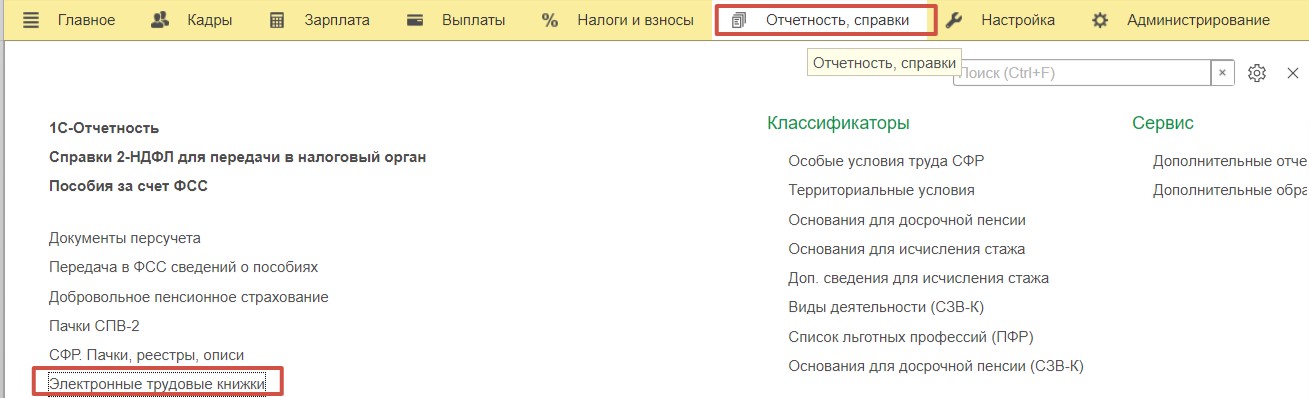
Нажимаем кнопку «Создать» и выбираем пункт «Сведения о трудовой деятельности, ЕФС-1 подраздел 1.1.
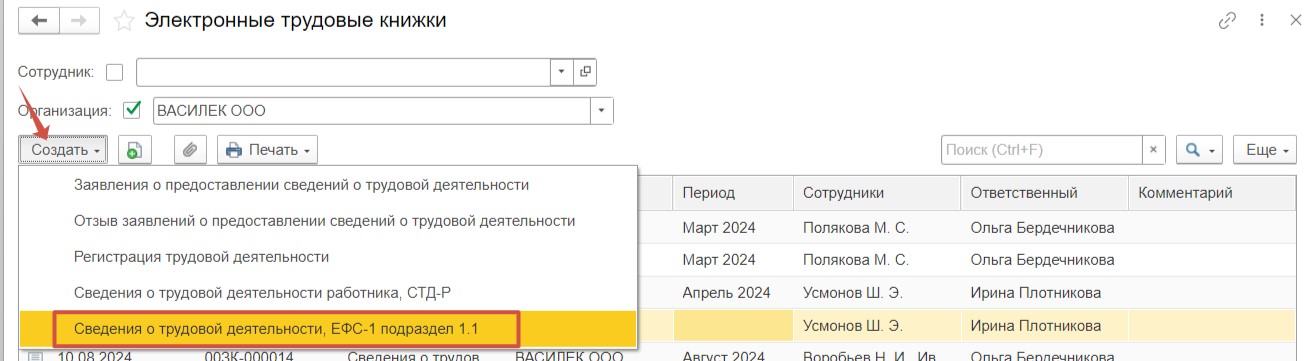
Нажимаем кнопку «Заполнить» и выбираем один из вариантов. Мы выбрали «Приемами и увольнениями».
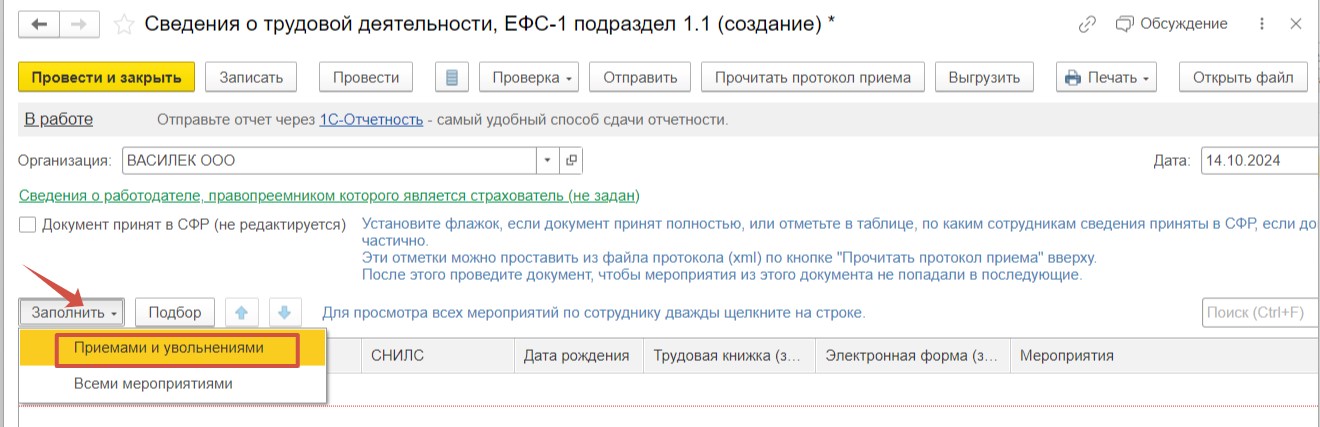
Документ заполнен нужным мероприятием. Двойным щелчком мыши перейдем в мероприятие.

Обратите внимание на графы «Данные договора/Совм-ль», «Сокр-ть графика». В них корректно отражена информация – мы приняли сотрудника-совместителя по бессрочному договору на условиях неполного рабочего дня.

В отчете информация о заключенном бессрочном договоре по совместительству отражена в графе 5 «Трудовая функция». Этому событию соответствует код вида договора «1».
И обратите внимание на особенность заполнения графы 6 «Код выполняемой функции» для отражения сведений о приеме по совместительству. На рисунке выше мы видели, что в сведениях по мероприятию информация о неполном рабочем дне зафиксирована. Однако в сам отчет код «НЕПД» (неполный рабочий день» не попадает. Это не ошибка, это корректное поведение программы. Оно предусмотрено разработчиками программы, которые опирались на разъяснения фонда по данному вопросу. Так, в письме №19-20/33495 от 23.07.2024г СФР пояснил, что коды «НЕПД» и «НЕПН» при приеме сотрудников по совместительству указывать не требуется, поскольку такой режим сам по себе предполагает работу неполное время.

Если вы пользуетесь сервисом «1С-Отчетность» отправить в фонд отчет можно, используя команду «Отправить». Если вы используете сторонние сервисы для сдачи отчетности используйте команду «Выгрузить».
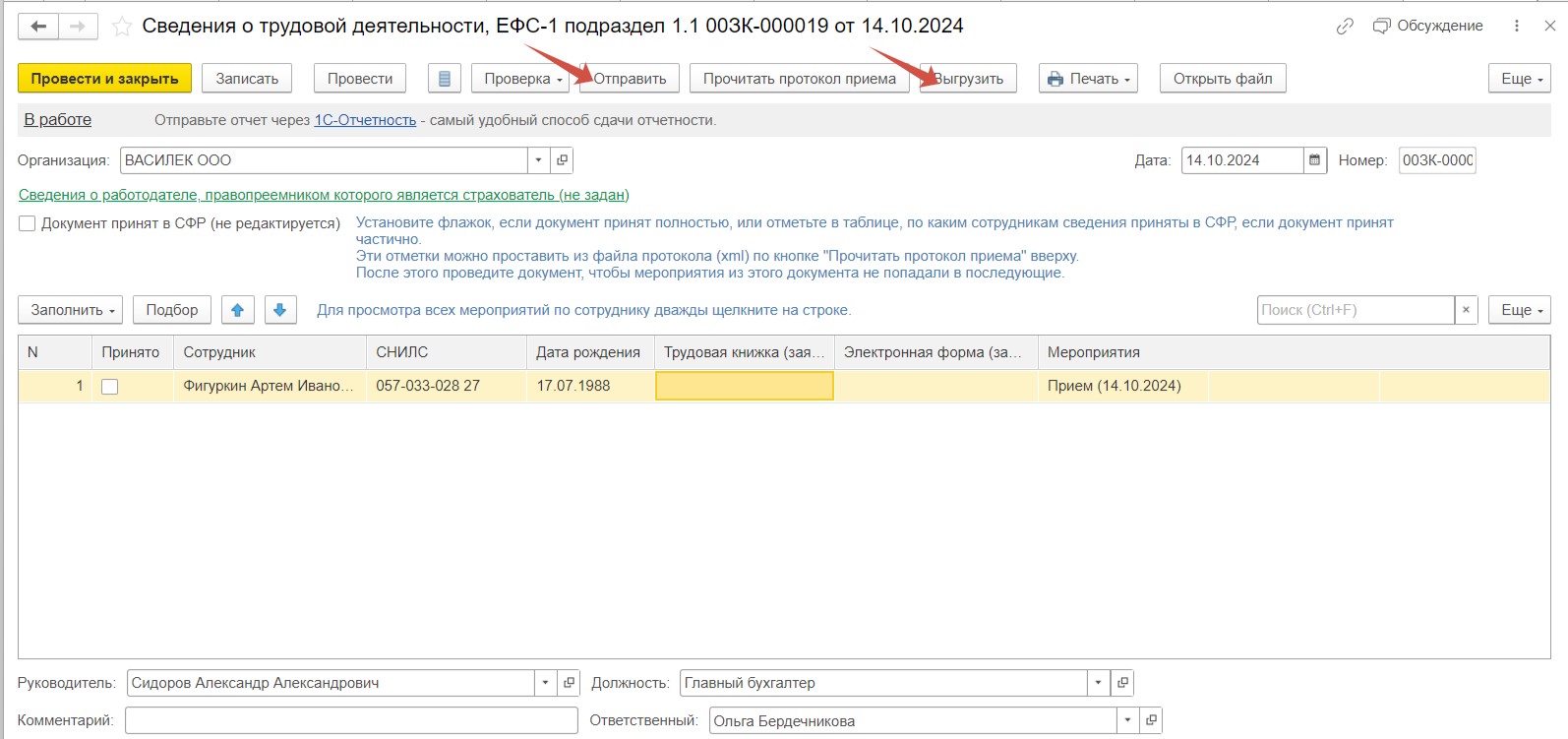
После того как отчет будет принят фондом, устанавливаются флаги «Документ принят в СФР» в шапке документа и флаг «Принято» в табличной части.
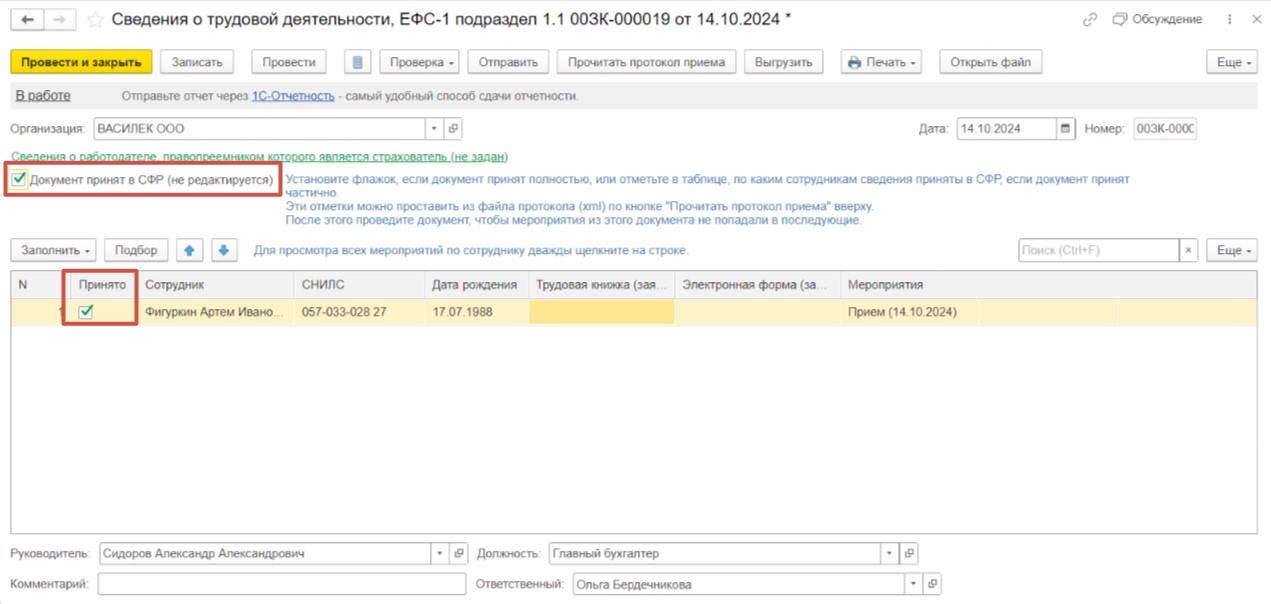
Алгоритм действий при приеме внутреннего совместителя по срочному договору в 1С: ЗУП ред. 3.1
Для рассмотрения действий за основу возьмем пример, условия которого мы описывали выше. Действия будут идентичны, за исключением заполнения вкладки «Трудовой договор» в документе «Прием на работу» (шаг 3) и отражения данных в отчете ЕФС-1 (шаг 4).
Для трудоустройства внутреннего совместителя по срочному договору на вкладке «Трудовой договор» следует установить флаг «Срочный трудовой договор». Очень важно указать дату его окончания. Предположим, что трудовой договор заключен сроком до 01.02.2025 года, то есть сроком до 6 месяцев. Проведем документ.

В разделе «Отчетность, справки» перейдем в пункт «Электронные трудовые книжки».
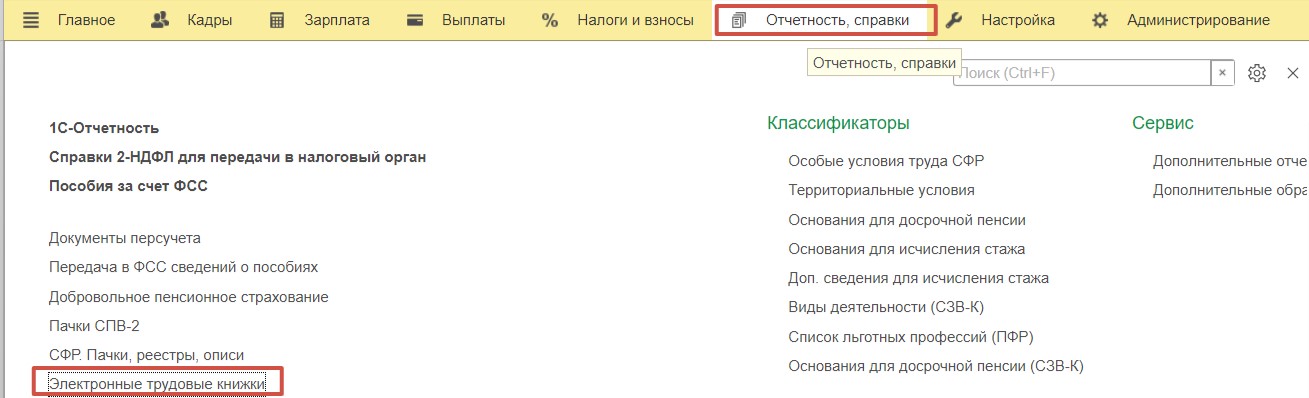
Нажмем кнопку «Создать» и выберем пункт «Сведения о трудовой деятельности, ЕФС-1 подраздел 1.1».

Нажмем кнопку «Заполнить» и выберем вариант «Приемами и увольнениями».

Документ будет заполнен данными по сотруднику автоматически. Раскроем строку по мероприятию, нажав на нее дважды.
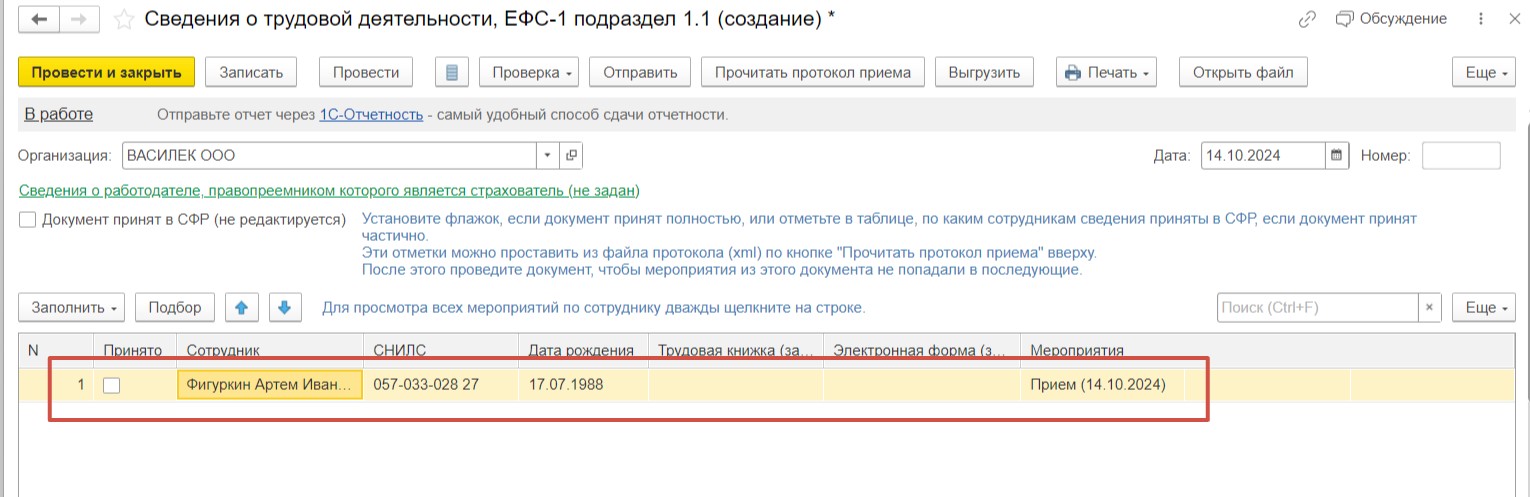
В отчете корректно отражена информация о заключенном договоре по совместительству сроком до 6 мес.
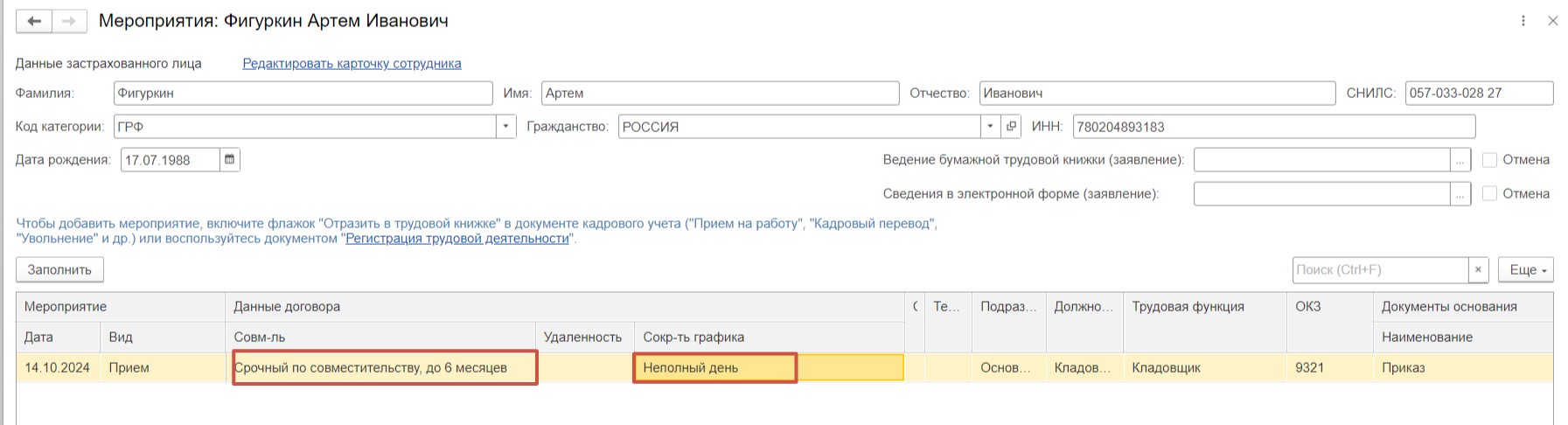
При этом в отчете такому договору будет соответствовать код вида договора «1.1» в графе 5 «Трудовая функция».

Но, возможно, вы заключаете договор с совместителем сроком более 6 месяцев. Это также следует указать на вкладке «Трудовой договор».

В этом случае в сведениях по мероприятию будет соответствующая надпись.

При этом код вида договора в графе 5 «Трудовая функция» будет отличаться и иметь значение «1.2».
То есть программа сама по дате, которую вы указываете в строке «Срочный трудовой договор до» на вкладке «Трудовой договор» документа «Прием на работу» различает это срочный договор сроком до 6 месяцев или свыше 6 месяцев.
И обратите внимание на графу 6 «Код выполняемой функции». При приеме сотрудников для договоров по совместительству не следует указывать коды «НЕПН» (неполная рабочая неделя), «НЕПД» (неполный рабочий день), свидетельствующие о режиме неполного рабочего времени. Такие рекомендации даны СФР в письме №19-20/33495 от 23.07.2024г. Разработчики программы 1С поддержали такое разъяснение фонда. Именно поэтому данные коды не попадают в отчет.
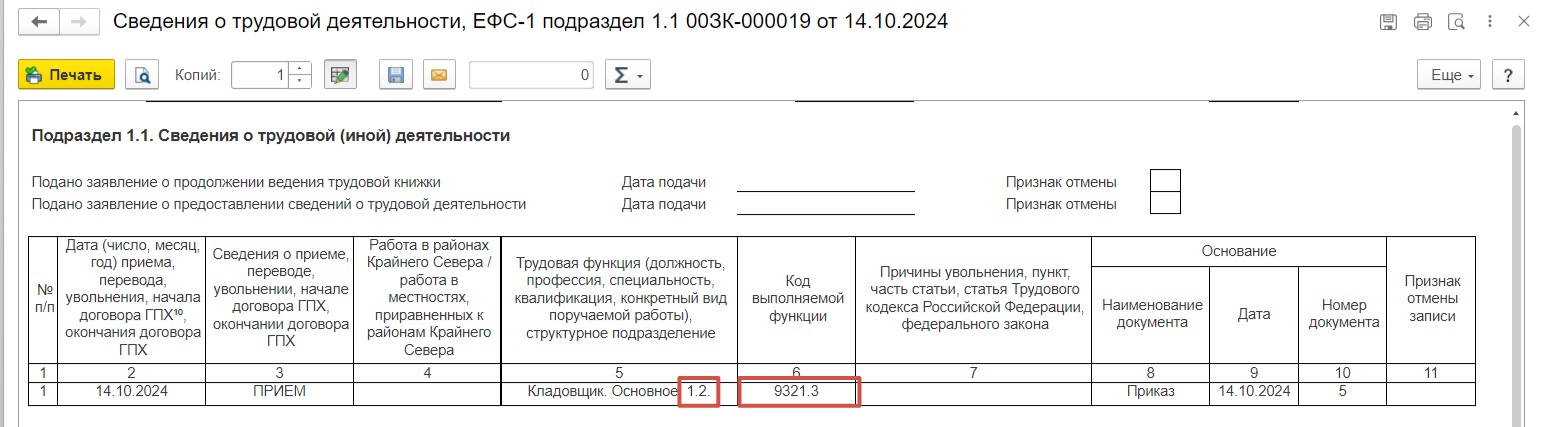
Форму отчета ЕФС-1 Раздел 1 подраздел 1.1 при приеме на работу следует представить не позднее следующего рабочего дня после кадрового события. Для отправления отчета используйте кнопку «Отправить», если вы используете сервис «1С-Отчетность» или кнопку «Выгрузить», если вы используете иных операторов.

После того, как отчет будет принят СФР, в документе устанавливаются соответствующие флаги.
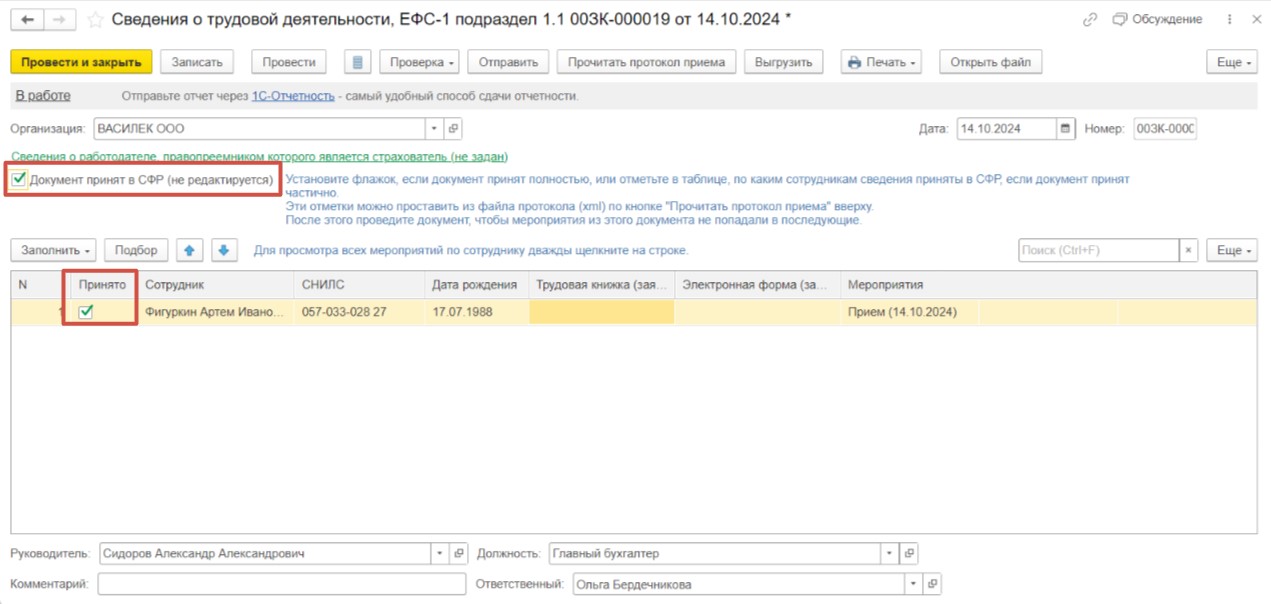
Автор статьи: Ольга Бердечникова

Понравилась статья? Подпишитесь на рассылку новых материалов













Комментарии